選択モードの概要
選択モードでは、単一の項目または複数の項目を選択して、それらの項目に対して操作を実行できます。 選択モードは、コンテキスト メニュー、Crtl キーまたは Shift キーを押しながらの項目のクリック、またはギャラリー ビューでの項目に対するターゲットのロールオーバーによって起動できます。 選択モードがアクティブであるとき、各リスト項目の横にチェック ボックスを表示し、画面の上部または下部に操作を表示できます。
さまざまな選択モード
選択モードには、次の 3 つがあります。
- 単一: ユーザーは同時に 1 つの項目だけを選ぶことができます。
- 複数: ユーザーは修飾キーを使わずに複数の項目を選ぶことができます。
- 拡張: ユーザーは、Shift キーを押すなど修飾キーを使って複数の項目を選ぶことができます。
選択モードの例
次に示すのは、単一選択モードが有効になっている ListView です。
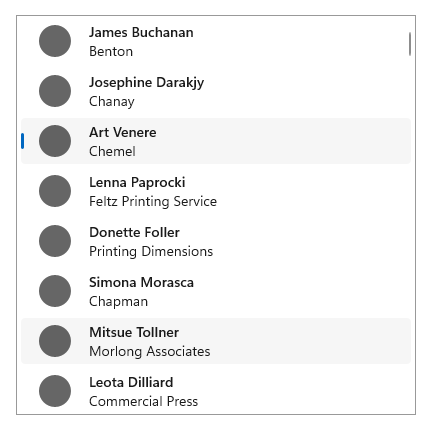
項目 Art Venere が選択され、現在、項目 Mitsue Tollner にポインターが置かれています。
次に示すのは、複数選択モードが有効になっている ListView です。
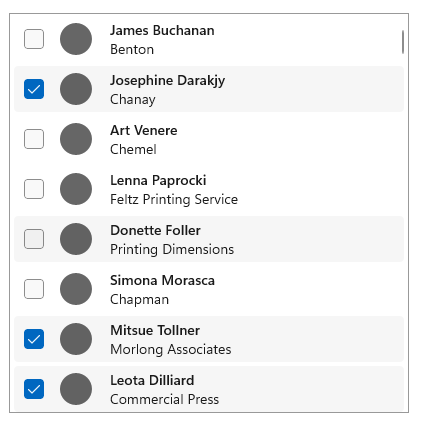
3 つの項目が選択され、項目 Donette Foller にポインターが置かれています。
次に示すのは、単一選択モードが有効になっている GridView です。
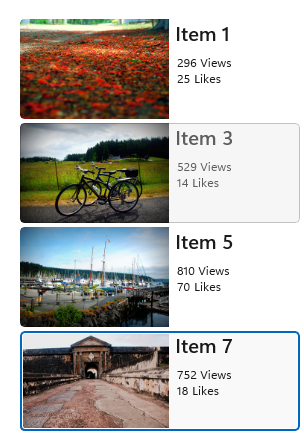
Item 7 が選択され、現在 Item 3 にポインターが置かれています。
次に示すのは、複数選択モードが有効になっている GridView です。
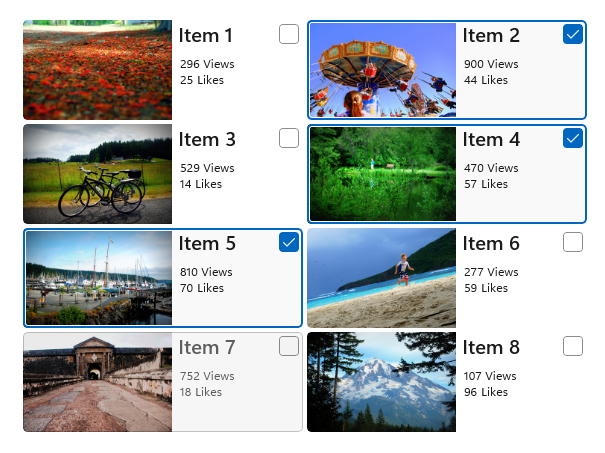
Item 2、Item 4、および Item 5 が選択され、現在 Item 7 にポインターが置かれています。
選択と操作
項目の任意の場所をタップすると、項目が選ばれます。 コマンド バーの操作をタップすると、選択したすべての項目に影響します。 項目が選ばれていない場合、コマンド バーの操作は [すべて選択] を除いて非アクティブになります。
選択モードには簡易非表示モデルがありません。選択モードがアクティブなフレームの外側をタップしても、モードを取り消すことはできません。 これにより、モードが誤って非アクティブ化されることを防止できます。 戻るボタンをクリックすると、複数選択モードが終了します。
操作が選択されているときは、確認できるように視覚的に示します。 特定の操作に対して (特に破棄を伴う削除などの操作に対して)、確認ダイアログを表示することを検討します。
選択モードは、選択モードをアクティブにしたページに限定され、そのページ以外の項目に影響を与えることはできません。
選択モードへのエントリ ポイントは、そのモードが影響を与えるコンテンツに対して並置する必要があります。
コマンド バーの推奨事項については、「コマンド バーのガイドライン」をご覧ください。
選択モードと特定のコントロールの選択イベントの処理の詳細については、そのコントロールのガイダンス ページを参照してください。
Windows developer
